简易信息图制作教程案例.docx
《简易信息图制作教程案例.docx》由会员分享,可在线阅读,更多相关《简易信息图制作教程案例.docx(15页珍藏版)》请在冰豆网上搜索。
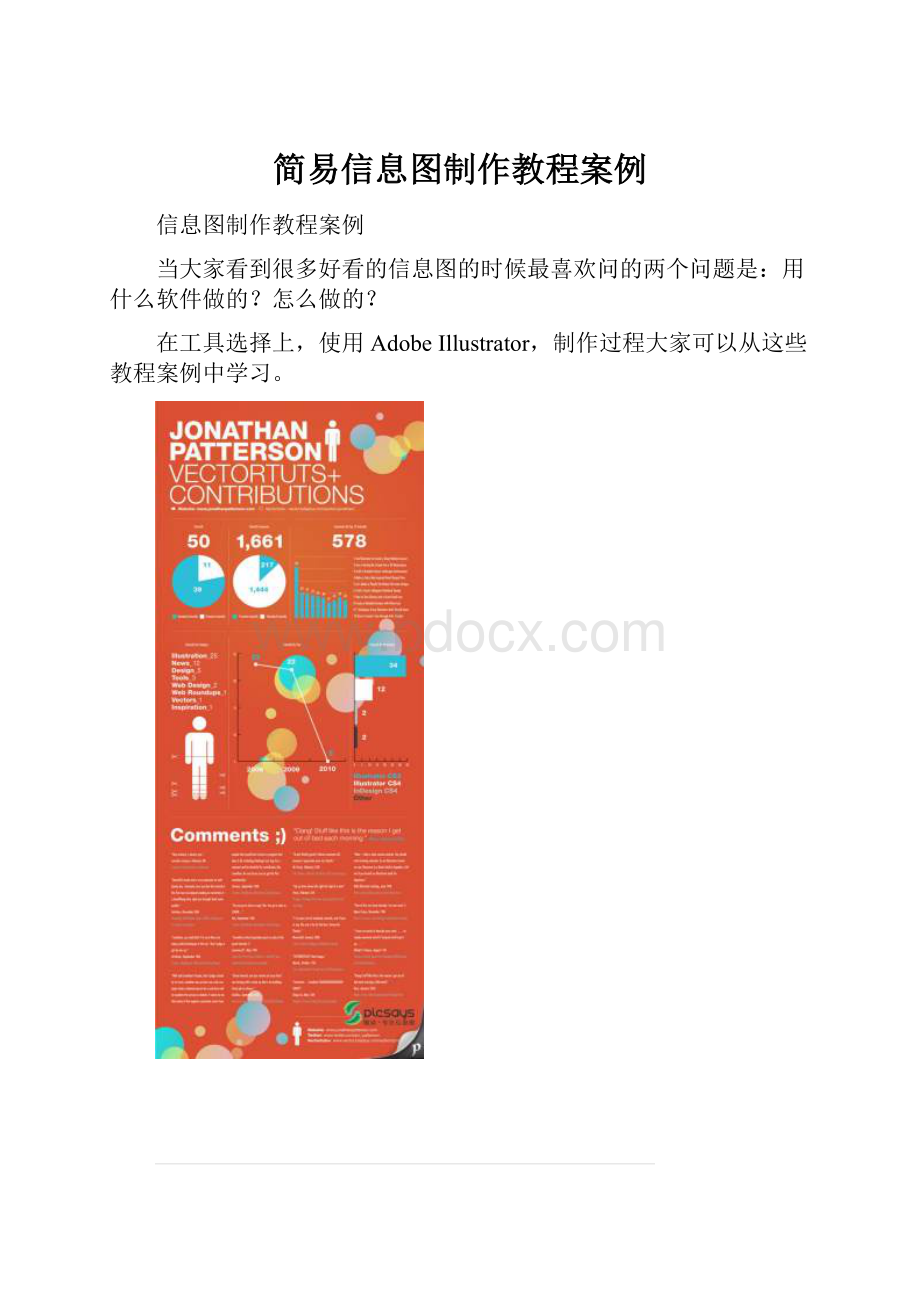
简易信息图制作教程案例
信息图制作教程案例
当大家看到很多好看的信息图的时候最喜欢问的两个问题是:
用什么软件做的?
怎么做的?
在工具选择上,使用AdobeIllustrator,制作过程大家可以从这些教程案例中学习。
步骤 1
首先使用矩形工具(M)画出背景,设置径向渐变。
步骤 2
该信息图的构思是四列分布,先建立参考线。
步骤 3
复制粘贴出同一个形状,顶部对齐,两个形状相接。
形成四条参考线。
步骤 4
在中间的那条参考线上画一个白色的长方形矩形,与参考线中心对称。
将原来的参考线删去,保留与长方形矩形的两个边重合的两条参考线,这样就将原来的一条参考线变为固定间距的两条参考线,同理处理其他的两条参考线。
(这些参考线有利于后面的内容位置的精确)
步骤 5
使用文字工具添加信息图的标题,可以通过字体的不同、文字粗细的不同、颜色的不同、字体轮廓的再加工等方式呈现标题信息。
步骤 6
在本图的设计中,决定使用圆形作为装饰元素。
使用圆形工具绘制大小不同的圆形,并摆放在不同的位置上。
将圆形添加不同的颜色,也可以调整圆圈的透明度。
步骤 7
将一部分的圆圈放在标题的右上方。
步骤 8
使用AI中的图标工具绘制饼图,将需要呈现的数据填入数据区域,工具会自己生成对应的饼图。
步骤 9
这个饼图是自动编组的,即所有组成这个饼图的元素都处于编组状态,如果需要对饼图进行操作时需要点击”对象-取消编组”即可对饼图进行颜色变化、形状变化等操作。
同样也可以旋转饼图的角度,在饼图上添加数据。
步骤 10
同理制作其他的饼图,并绘制虚线将饼图隔开。
也可以绘制实线将内容和内容模块之前分开。
可以绘制一条浅色和一条深色的线条合并造就凹陷的效果。
步骤 11
同理绘制条形图。
步骤12
使用文字工具,与参考线重合,将文字填充在其中。
步骤 13
使用圆角、直角矩形、椭圆工具绘制小人的各个部分,然后将需要合并的部分选中,进行合并。
步骤 14
为了让这个小人承载更多的信息,我们将小人和图标相结合。
按照之前的方式绘制一个与小人同高度的图表,取消图标编组。
将图标和小人一起选中,点击路径查找器-分割,然后取消编组,删除多余的内容即可得到第三张图的效果。
步骤15
同理可以绘制折线图。
步骤 16
同理绘制条形图。
如果需要增强视觉效果,可以在图标上增加一些之前设计的圆圈作为装饰。
这就是这张信息图的诞生记!
VIA:
Tutsplus